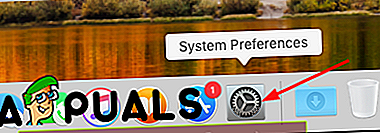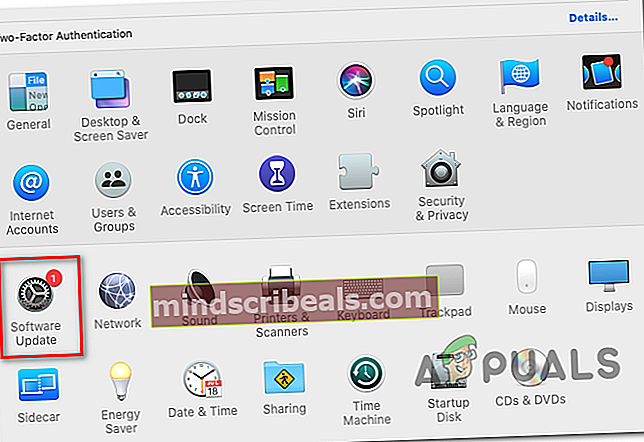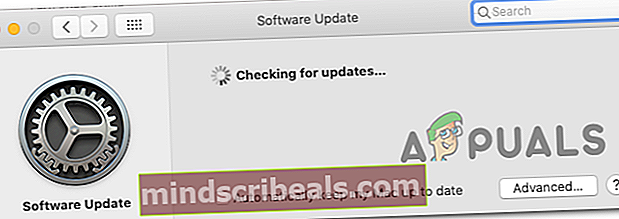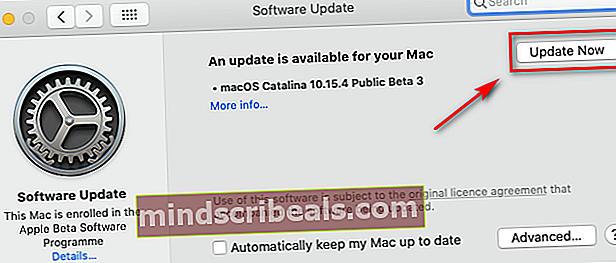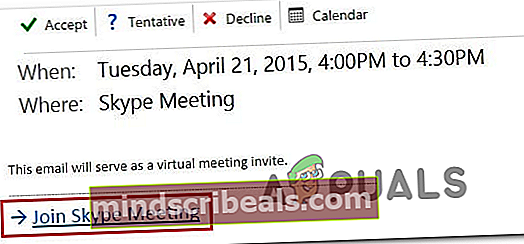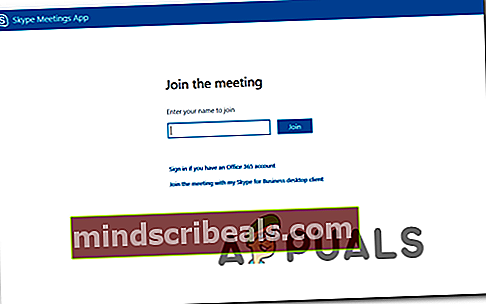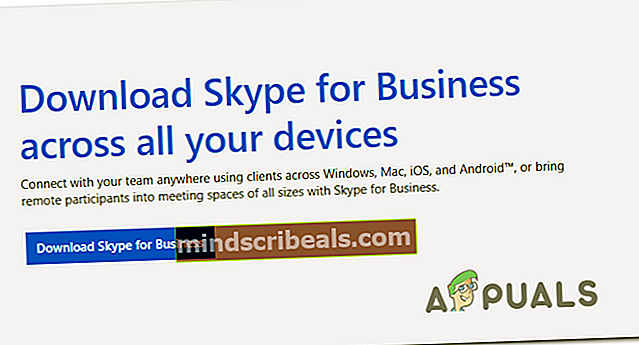Jak získat Skype pro firmy Web App Plugin pro instalaci na Safari
Mnoho uživatelů systému macOS se setkává s nemožností nainstalovat Skype pro schůzky aplikace za účelem připojení nebo hostování schůzek uvnitř webové platformy Skype pro firmy. Ovlivnění uživatelé hlásí, že vidí Aplikaci „Skype Meetings App“ nelze otevřít pokaždé, když se pokusí nainstalovat plugin potřebný pro připojení nebo hostování živých hovorů.

Jak se ukázalo, pokud jste neaktualizovali verzi Mac na nejnovější verzi, problém může nastat kvůli chybě, kterou Apple od té doby opravil - oprava je automaticky zahrnuta do verzí novějších než macOS High Sierra verze 10.13.5.Pokud je tento scénář použitelný, měli byste být schopni problém vyřešit aktualizací firmwaru macOS na nejnovější kompatibilní verzi.
Pokud hledáte rychlé řešení, měla by to udělat instalace aplikace Skype Meetings a její použití k připojení ke schůzkám. Nezapomeňte však, že to nevyřeší hlavní příčinu problému a neumožní vám hostit schůzky (připojte se k nim pouze prostřednictvím e-mailu nebo kalendáře).
Nejúčinnější opravou tohoto problému je instalace samostatné verze aplikace Skype pro firmy pro macOS. Tím se obejde použití pluginu a umožní vám se připojit a hostit schůzky na platformě Skype pro firmy.
Aktualizace verze macOS na nejnovější verzi
Podle inženýrů společnosti Apple byl tento problém vyřešen pomocí několika oprav vydaných hned poté macOS High Sierra verze 10.13.5. V případě, že k problému dochází kvůli této chybě, měli byste být schopni vyřešit problém aktualizací firmwaru macOS na nejnovější kompatibilní verzi OS.
Někteří dotčení uživatelé, kteří se dříve setkali se stejným problémem, potvrdili, že se plugin úspěšně nainstaloval poté, co nainstalovali každou nevyřízenou aktualizaci od Systémové preference.
Zde je stručný průvodce, který vám ukáže, jak aktualizovat na nejnovější dostupnou verzi:
- Pomocí panelu akcí ve spodní části obrazovky klikněte na ikonu Systémové preference ikona. Pokud čekáte na aktualizace, pravděpodobně si všimnete červeného kruhu vedle něj.
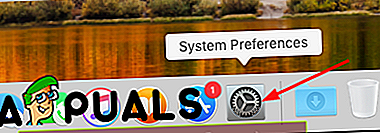
- Uvnitř Systémové preference V nabídce přejděte na seznam dostupných možností a klikněte na ikonu Aktualizace softwaru ikona.
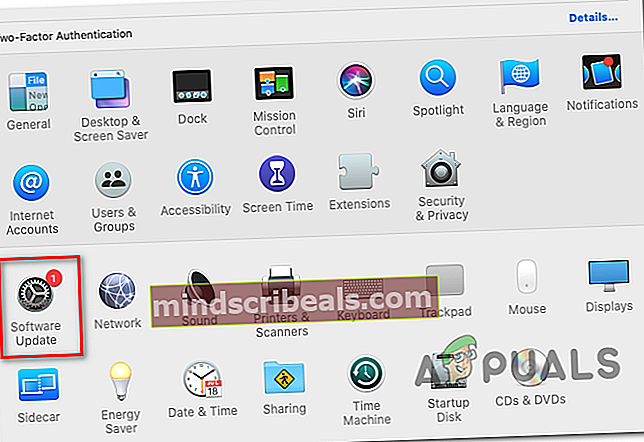
- Po otevření Aktualizace softwaru v nabídce, nástroj začne hledat nové dostupné aktualizace. Počkejte, až bude počáteční skenování dokončeno (nezavírejte okno, dokud se nezobrazí výsledek).
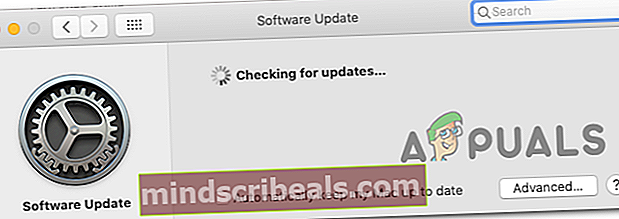
- V případě, že bude nalezena novější verze, stiskněte Nyní aktualizovat knoflík.
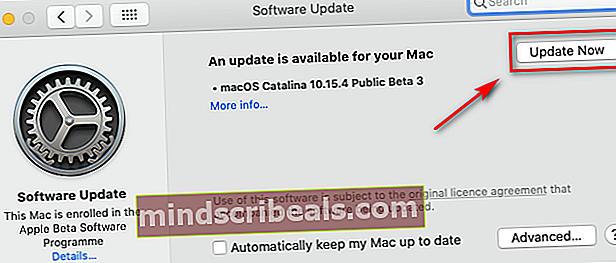
- Poté podle pokynů na obrazovce dokončete instalaci nové aktualizace operačního systému.
- Po dokončení procesu restartujte počítač Mac ručně a počkejte na dokončení restartu.
- Při příštím spuštění znovu otevřete Safari a zkontrolujte, zda se stále setkáváte s Aplikaci „Skype Meetings App“ nelze otevřít Chyba při pokusu o stažení souboru Skype pro firmy zapojit.
Pomocí aplikace Skype Meetings
Jak se ukázalo, jedním stabilním řešením, které, jak se zdá, funguje u mnoha postižených uživatelů, je použití Skype schůzky aplikace místo Skype pro firmy.Vynucení tohoto řešení je snadné, protože to můžete provést přímo ze svého e-mailu nebo kalendáře.
Poznámka: Tato oprava bude fungovat, pouze pokud se pokoušíte připojit ke schůzce, a neumožní vám hostit schůzky.
I když to nevyřeší základní problém, který některým uživatelům systému macOS brání v připojování hovorů pomocí pluginu Skype for Business Web App, slouží jako spolehlivá oprava, pokud spěcháte.
Zde je stručný průvodce používáním Skype schůzky aplikace místo Skype pro firmy zapojit:
- Vyhledejte svůj požadavek na schůzku ve svém e-mailu nebo kalendáři.
- V závislosti na typu verze, kterou používáte, klikněte na Připojte se ke schůzce Skype nebo Připojte se k online schůzce.
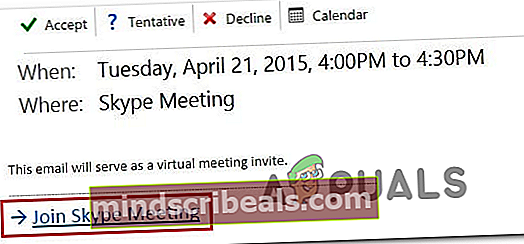
- Poté vás prohlížeč vyzve k instalaci aplikace Skype Meetings. Udělejte to a počkejte na dokončení operace.
- Po dokončení instalace se přihlaste pomocí svého jména a připojte se k Aplikace Skype Meetings přihlašovací stránku a stiskněte Připojit vstoupit do živého setkání.
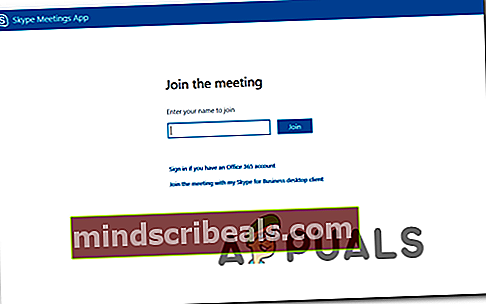
Stahování aplikace Skype pro firmy pro macOS
Pokud vám plugin Skype pro firmy odmítne pracovat, můžete jako schůdnou alternativu použít samostatnou aplikaci Skype pro firmy. Mnoho uživatelů, k nimž se nemůžeme připojit a hostovat schůzky Skype, uvedlo, že samostatná aplikace jim umožnila účastnit se schůzek bez problémů.
Pamatujte, že aplikace není v App Storu k dispozici, takže si ji budete muset stáhnout ručně z webové stránky společnosti Microsoft pomocí výchozího prohlížeče.
Zde je stručný průvodce krok za krokem ke stažení a instalaci aplikace Skype pro firmy pro macOS:
- Otevřete Safari nebo jiný prohlížeč, který je nastaven jako výchozí, a přejděte na tento odkaz (tady). Uvnitř stránky klikněte na Stáhněte si Skype pro firmy knoflík.
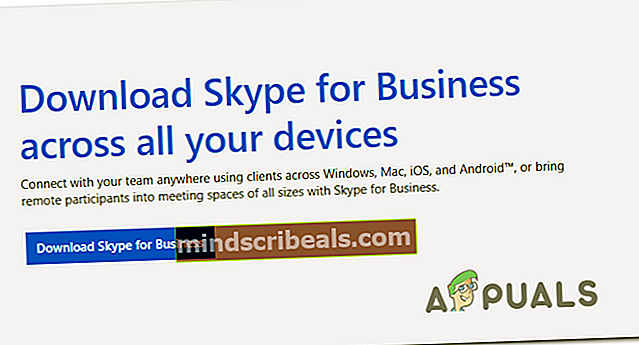
- Dále vyberte verzi Skype pro firmy že se pokoušíte nainstalovat a potvrďte, že chcete zahájit stahování.
- Po dokončení stahování otevřete instalační program a dokončete instalaci podle pokynů na obrazovce.
- Po dokončení instalace vložte ikonu Skype pro firmy do doku pro snadný přístup a poté ji normálně otevřete. Už byste neměli mít problémy s připojováním nebo hostováním schůzek pomocí platformy Skype pro firmy.